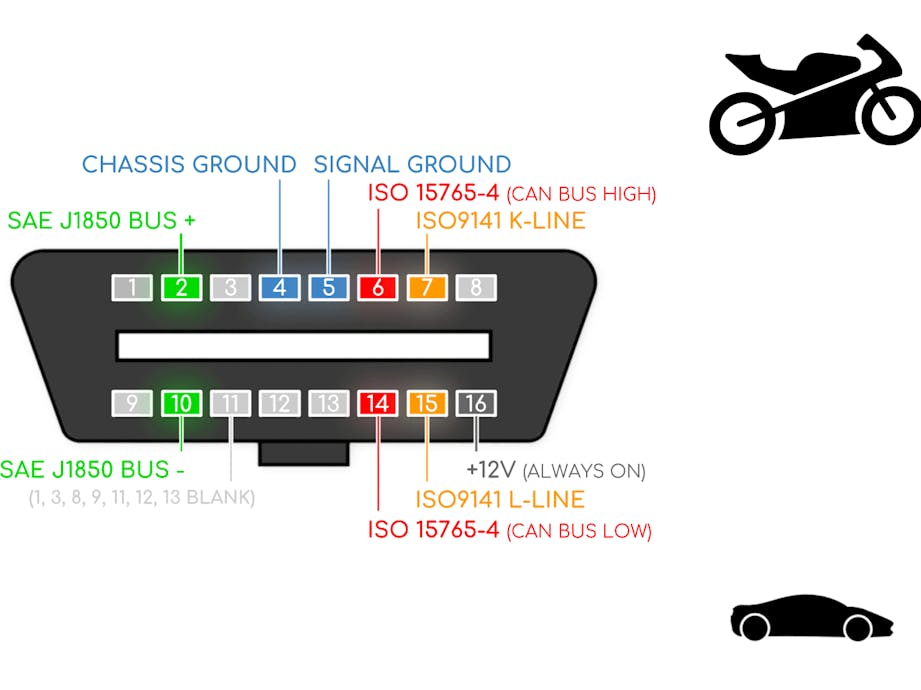Při vylepšování svého pracovního místa jsem dospěl k závěru, že má webkamera z notebooku na mě kouká ze špatného úhlu. Nemyslím tím z podhledu, který se dá vyřešit elegantně za pomocí stojánku počítače, ale z boku. To je pro mě během delších hovorů ergonomicky nepohodlné. Rozhodl jsem se proto vyřešit to přidáním webkamery v ose mého hlavního monitoru.
Kvalitní kamera je stejně jako cokoliv se slušným obrazovým snímačem docela drahá věc, hodí se proto využít již vlastněné kusy. Moje GoPro používám specificky nárazově (většinu času leží ve skříni) a má vestavěný mód webkamery.
Začnu mechanicky: Umístění na horní hranu monitoru jsem vyřešil za pomocí 3D tisku, kdy jsem si vytvořil stojánek. Úzký rámeček monitoru je pro umístění přídavné webkamery docela problém. Model naleznete tady, kamaráda s tiskárnou snad také.
Na připojení k počítači je třeba USB-C kabel, který má také datový přenos. Je potřeba jej připojit do dobře napájeného portu, kdy například USB hub monitoru nedokázal zajistit dostatečný příkon. Mám svůj počítač v dokovačce, u které jsem vybral modrý port USB 3.0.
Připojené GoPro se zahřívá a je po celou dobu vlažné. Nemám ponětí, kolik spotřebovává energie, ale nějaká to bude. Já ho používám s vyjmutou baterií, abych nesnižoval její životnost. Pro elegantnější vzhled mám nasazená pass-through dvířka.
Softwarová obsluha: Pro přítomnost webkamery v menu aplikace Teams a jiných je potřeba mít nainstalovanou a spuštěnou podpůrnou aplikaci. Přenos probíhá pomocí systému RNDIS přes síť, kdy je vyžadovaná výjimka ve firewallu. Tušíte správně instalace potřebuje administrátorská práva a třeba naše korporátní IT z toho nebylo u pracovního laptopu nadšené.
Jestli se potýkýte s chybovou hláškou že připojení selhalo a používáte Avast je to tím, že připojení k síti GoPro RNDIS Device s IP adresou 172.24.183.53 je považováno za nedůvěryhodné a musíte tuto síť přidat do výjimek.
Upozornění GoPro (stále) neumí používat vestavěný mikrofon jako zvukový vstup. I nadále tak potřebujete mikrofon na svých sluchátcích.
Přepínání čoček je možné přes zmíněnou obslužnou aplikaci a s možností náhledu hned porovnat změnu. Zde se přiznám, že ultraširoký mód mi přijde nevhodný pro kameru, kde chci snímat především sebe a tak mám nastavenu tu základní.
Před zpřístupněním obrazu do konferenční aplikace se zobrazuje načítací obrazovka. Je tam pár sekund prodleva, alespoň když je dokovací stanice s kamerou připojená protokolem USB do hostitelského počítače. S Thunderboltem by to bylo jistě rychlejší.
Více problému mi dělá, když počítač přenesu do kanceláře, kdy je volbu kamery nutné manuálně přepnout v Teamsech, protože zařízení je díky běžící službě stále přítomné i když samotný hardware není.
Jak výstup z kamery vůbec vypadá? Hezky, ale upřímně nepoznám moc rozdíl proti moderní vestavěné kameře s HD rozlišením. Jestli je ovšem vaše referenční video z nějaké 10 let+ staré webkamery, pak vylepšení kvality poznáte.
GoPro je použitelná náhrada za webkameru? Ano je, nicméně díky obslužnému softwaru není používání tak přímočaré jako u klasické USB webkamery.
Akční kamera však nepodporuje Windows Hello se kterým byste mohli odemykat uživatelský profil. Jestli potřebujete kameru, protože používáte notebook složený, tak toto není vhodnou volbou.
Update po dalších 3 měsících používání: S postupem času se řešení ukázalo jako nespolehlivé. Někdy se GoPro nepřipojí nebo zůstane viset na načítačí obrazovce v nejhorším případě havaruje celá aplikace Teams. Řešit tyto detaily je v momentě začínající schůzky krajně nepohodlné. Konečným zabijákem je pak chaos, který obsluhující aplikace vyvolává, když je GoPro mimo domácí replikátor. Řešení jsem nahradil konvenční USB webkamerou.
Soustavu jsem pak později doplnil ještě o mikrofon Sandberg Streamer USB s ramenem. Nikdo si na zvuk nestěžoval ani předtím, ale hezky to vypadá v setupu. Co je nemilé, že filtr na rozmazávání pozadí zneviditelňuje tento gadget, takže jej nikdo nemůže ocenit.
Pro kvalitní obraz je potřeba nejen dobrá kamera, ale také slušné osvětlení, Já to vyřešil stolní lampou (LED bar) Logitech Litra Beam. Je skvělé, ale rozhodně není levné.
Poznámka pod čarou: Chtěl jsem zjistit jaká je má vestavěná kamera v notebooku Dell Precision 5770, nenacházím však žádné detaily než id USB\VID_0C45&PID_6732 a obrazové detaily "1 MP 1280 x 720 (HD) at 30 fps" z dokumentace výrobce.